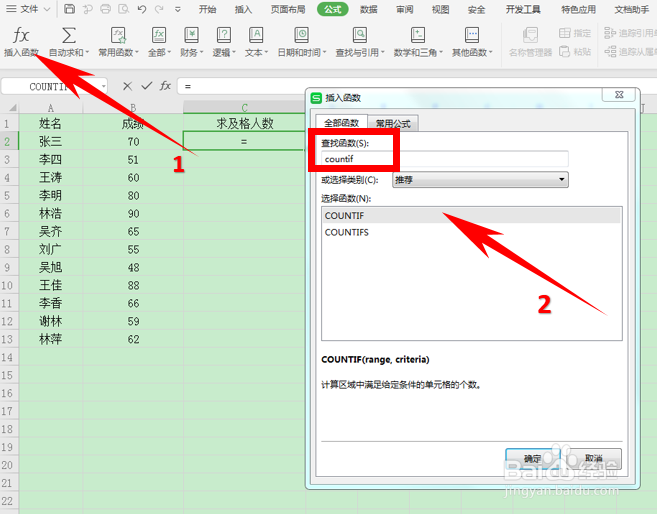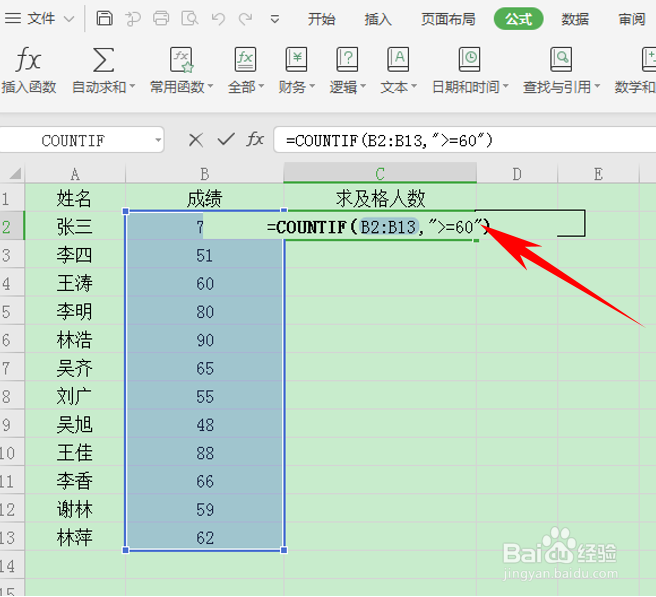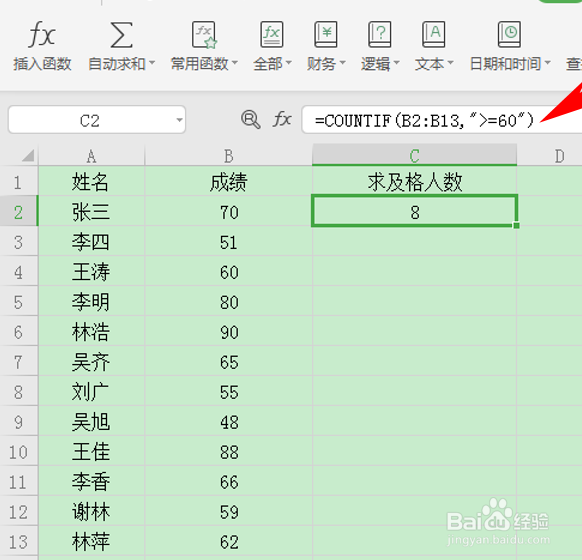1、在Excel表格中可以应用公式来提高工作效率,以下介绍统计countif函数的用法屏顿幂垂=Countif(区域,条件)想要统计出本表格中的学员达到及格成绩的人数,如下图所示,:
2、单击及格人数下方的单元格,直接输入等号和公式,也可以在工具栏中选择【公式】下的【插入函数】,在弹出的对话框里输入函数公式countif,然后会有一个对话框,如下图所示:
3、选择对应的公式后点“确定”,就会有一个公式的界面,在“区域”箭头处点击,选择要统计的数值列B2:13,然后条件”>=60”,详细如下:
4、选择完毕,直接点击确定就可以了,需要注意的是直接在单元格输入公式的话,双引号一定要在英文输入法状态输入,不然公式就不成立了哦,如下:
5、最后,确定完可以得出统计的结果,显示的结果是“8”,但在单元格信息里,依然可以看到公式的明细: